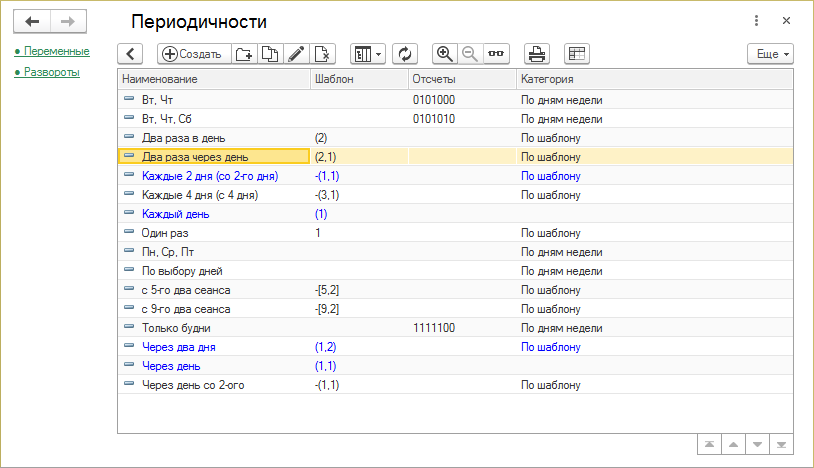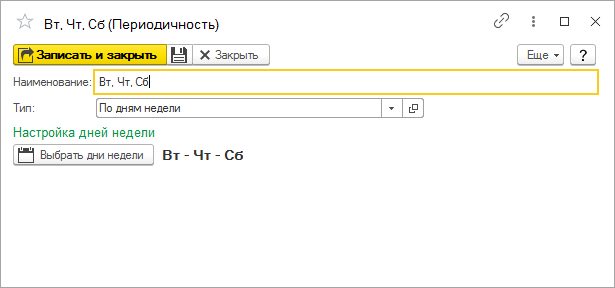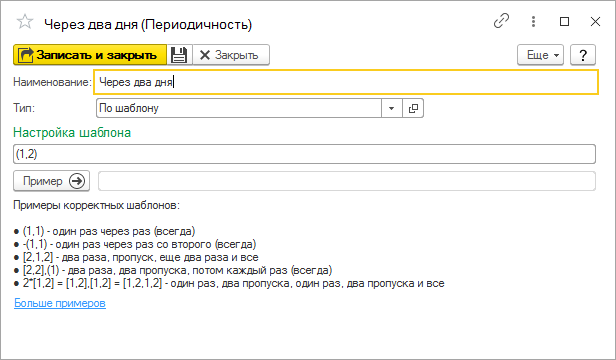Справочник "Периодичности" (КУС) — различия между версиями
м (Замена текста) |
|||
| (не показано 12 промежуточных версий 5 участников) | |||
| Строка 1: | Строка 1: | ||
| − | <noinclude>[[Категория:Графики и расписания (КУС) | + | <noinclude>[[Категория: Графики и расписания (КУС)|П]]</noinclude> |
{| align="right" | {| align="right" | ||
| __TOC__ | | __TOC__ | ||
|} | |} | ||
| − | Справочник предназначен для задания разных периодичностей. | + | Перечень шаблонов, по которым осуществляется подбор и назначение услуг. Может быть числовым, либо по дням недели (каждый день, через день, по субботам). Справочник предназначен для задания разных периодичностей. |
| + | |||
| + | Элементы справочника выбираются в [[Справочник "Услуги" (КУС)#Карточка медицинской услуги|карточке услуги в поле «Периодичность»]]. | ||
Поддерживается два типа периодичностей: | Поддерживается два типа периодичностей: | ||
| Строка 9: | Строка 11: | ||
* ''По шаблону'' — «Каждый день», «Через день», «Через два дня на третий» и т.п. | * ''По шаблону'' — «Каждый день», «Через день», «Через два дня на третий» и т.п. | ||
| − | Справочник | + | Справочник находится в основных разделах программы УСЛУГИ — '''Настройка''' и ПРЕДПРИЯТИЕ — '''Графики и расписания''' или его можно найти [[Интерфейс программы (КУС)#Поиск по интерфейсу|поиском по интерфейсу]]. |
Чтобы открыть карточку периодичности, установите на нее курсор и дважды щелкните мышью или нажмите Enter. | Чтобы открыть карточку периодичности, установите на нее курсор и дважды щелкните мышью или нажмите Enter. | ||
| − | (см. также [[Универсальная форма списка | + | (см. также [[Универсальная форма списка|Универсальная форма списка]]) |
: [[Файл:Справочник Периодичности.png|Справочник «Периодичности»]] | : [[Файл:Справочник Периодичности.png|Справочник «Периодичности»]] | ||
| Строка 23: | Строка 25: | ||
== Периодичность «По дням недели» == | == Периодичность «По дням недели» == | ||
| − | Определяет наличие или отсутствие событий в конкретные дни недели. Дни недели отмечаются в списке выбора дней. Если не отмечен ни один день недели, то для такой периодичности система предложит ввести дни недели в месте ее использования. | + | Определяет наличие или отсутствие событий в конкретные дни недели. Дни недели отмечаются в списке выбора дней. Если не отмечен ни один день недели, то для такой периодичности система предложит ввести дни недели в месте ее использования.<br> |
| + | Реквизит «Кратность» используется для заполнения кратности приема медикаментов или назначения услуг по умолчанию. Определяет, сколько раз в течение дня необходимо принимать медикамент или посещать процедуру. | ||
: [[Файл:Периодичность по дням недели.png]] | : [[Файл:Периодичность по дням недели.png]] | ||
| Строка 35: | Строка 38: | ||
* Возможно создание составных шаблонов. В этом случае периодичности, в составе составного шаблона, отделяются друг от друга запятыми. Знак шаблона для составного шаблона распространяется на все периодичности входящие в него. В некоторых случаях, удобно записать, составной шаблон используя знак «умножения» — эквивалентно повтору периодичности. | * Возможно создание составных шаблонов. В этом случае периодичности, в составе составного шаблона, отделяются друг от друга запятыми. Знак шаблона для составного шаблона распространяется на все периодичности входящие в него. В некоторых случаях, удобно записать, составной шаблон используя знак «умножения» — эквивалентно повтору периодичности. | ||
* Для тестирования созданных шаблонов, укажите количество отсчетов для проверки и нажмите кнопку «Заполнить отсчеты по шаблону». | * Для тестирования созданных шаблонов, укажите количество отсчетов для проверки и нажмите кнопку «Заполнить отсчеты по шаблону». | ||
| − | + | Реквизит «Кратность» используется для заполнения кратности приема медикаментов или назначения услуг по умолчанию. Определяет, сколько раз в течение дня необходимо принимать медикамент или посещать процедуру. | |
: [[Файл:Периодичность по шаблону.png]] | : [[Файл:Периодичность по шаблону.png]] | ||
Текущая версия на 15:10, 3 декабря 2024
Перечень шаблонов, по которым осуществляется подбор и назначение услуг. Может быть числовым, либо по дням недели (каждый день, через день, по субботам). Справочник предназначен для задания разных периодичностей.
Элементы справочника выбираются в карточке услуги в поле «Периодичность».
Поддерживается два типа периодичностей:
- По дням недели — «Понедельник и Четверг», «Суббота и Воскресенье» и т.д.
- По шаблону — «Каждый день», «Через день», «Через два дня на третий» и т.п.
Справочник находится в основных разделах программы УСЛУГИ — Настройка и ПРЕДПРИЯТИЕ — Графики и расписания или его можно найти поиском по интерфейсу.
Чтобы открыть карточку периодичности, установите на нее курсор и дважды щелкните мышью или нажмите Enter.
(см. также Универсальная форма списка)
Создание периодичности
- В справочнике «Периодичности» нажмите кнопку Создать.
- В карточке периодичности заполните необходимые реквизиты.
- Нажмите кнопку Записать или Записать и закрыть.
Периодичность «По дням недели»
Определяет наличие или отсутствие событий в конкретные дни недели. Дни недели отмечаются в списке выбора дней. Если не отмечен ни один день недели, то для такой периодичности система предложит ввести дни недели в месте ее использования.
Реквизит «Кратность» используется для заполнения кратности приема медикаментов или назначения услуг по умолчанию. Определяет, сколько раз в течение дня необходимо принимать медикамент или посещать процедуру.
Периодичность «По шаблону»
Периодичность событий задается в виде текстового шаблона. Для ее использования в контексте вызова должен быть задан стартовый отсчет (например, начальная дата).
- В скобках шаблона чередуются диапазоны, в которые происходит или не происходит событие.
- Знак шаблона перед скобкой определяет начальный диапазон. Если положителен — событие есть, если отрицателен — отсутствует.
- Тип скобок определяет, является ли периодичность конечной (ограниченной) или бесконечной (неограниченной).
- Квадратные скобки [ ] — ограниченная, круглые () — неограниченная.
- Возможно создание составных шаблонов. В этом случае периодичности, в составе составного шаблона, отделяются друг от друга запятыми. Знак шаблона для составного шаблона распространяется на все периодичности входящие в него. В некоторых случаях, удобно записать, составной шаблон используя знак «умножения» — эквивалентно повтору периодичности.
- Для тестирования созданных шаблонов, укажите количество отсчетов для проверки и нажмите кнопку «Заполнить отсчеты по шаблону».
Реквизит «Кратность» используется для заполнения кратности приема медикаментов или назначения услуг по умолчанию. Определяет, сколько раз в течение дня необходимо принимать медикамент или посещать процедуру.
Примеры шаблонов
Простые шаблоны
1 — выполнить один раз (используется для выполнения генеральной уборки после выселения гостя): 1000...
(1) — каждый день (всегда): 1111…
(1,1) — бесконечное чередование событий через одно: 1010…
-(1,1) — один раз через раз со второго (всегда): 010101…
-(3,1) — один раз через 3 дня с четвертого (всегда): 00010001…
(1,2) — чередование событий через два: 100100…
-(1,2) — чередование двух событий через одно, начиная с пропуска: 011011…
[1,2,1] — ограниченный шаблон. Всего два отсчета: 1001
[2,1,2] — два раза, пропуск, еще два раза и все: 11011
Составные шаблоны
[0],(1) - каждый день со второго дня: 0111111...
-[1,1],(2,1) — через 2 дня со второго дня: 01001001...
[2,2], (1) — два раза, два пропуска, потом каждый раз (всегда): 11001111…
[2,1], [2,2], (1,1) — два раза, пропуск, два раза, два пропуска, через раз (всегда): 1101100101010…
[0,4], (1,6) — четыре пропуска, потом на каждый 7 раз: 0000100000010000001…
[2,0], (1,1) — два раза, потом через раз: 11101010…
-[2,2], (1,1) — два пропуска, два раза, через раз со второго: 0011101010…
2*[1,2] = [1,2], [1,2] = [1,2,1,2] — один раз, два пропуска, один раз, два пропуска и все: 100100
2*[1,2], (1) — один раз, два пропуска, один раз, два пропуска, потом каждый раз: 1001001111…